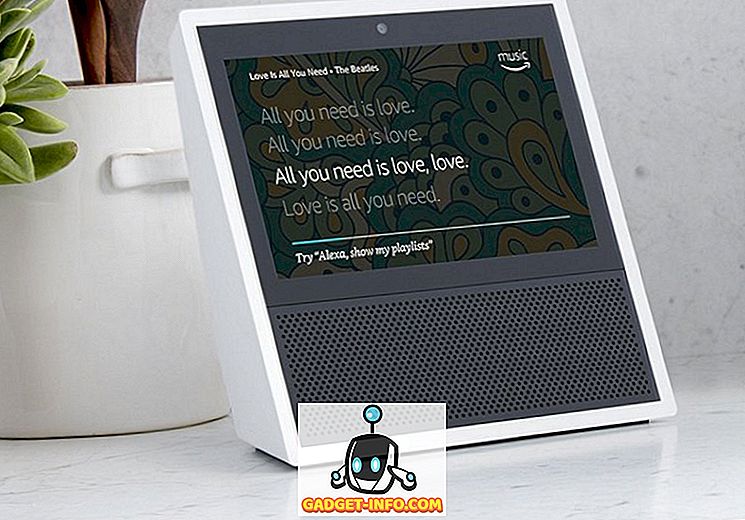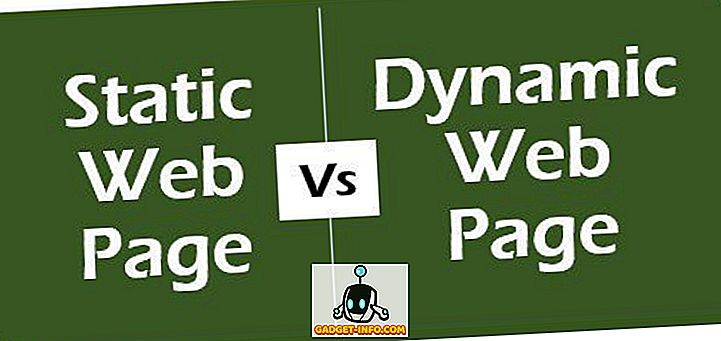Per risparmiare energia, Windows spegne automaticamente le porte USB. Sicuramente risparmia energia, ma cosa succede se ti sta causando problemi con i tuoi dispositivi ausiliari o se hai semplicemente bisogno di un dispositivo USB che sia sempre alimentato?
La gestione dell'alimentazione è anche una causa comune dei problemi dei dispositivi collegati tramite USB; se Windows è in grado di spegnere il controller USB, a volte non sarà in grado di ripristinarlo correttamente, il che impedirà il funzionamento di alcuni dispositivi USB (in particolare scanner, fotocamere e alcuni telefoni come Blackberry).

Impedisci a Windows di disattivare i dispositivi USB
Per impedire a Windows di "gestire" l'alimentazione al controller o ai dispositivi USB, attenersi alla seguente procedura:
Apri Gestione dispositivi digitando Gestione dispositivi nel pannello Start > Cerca .

Si aprirà la finestra Gestione dispositivi. Espandere il ramo dei controller Universal Serial Bus, quindi fare doppio clic sul dispositivo USB Root Hub e selezionare la scheda Risparmio energia .

Disattiva Consenti al computer di spegnere il dispositivo per risparmiare energia deselezionando la casella, quindi fai clic sul pulsante OK:

Ripeti il passaggio su ciascun hub principale USB o fallo solo per le porte USB che desideri siano permanentemente accese. Se si verificano connessioni USB perse o alimentazione da una porta USB al dispositivo ausiliario, provare i passaggi precedenti, quindi lasciare inattivo il dispositivo e attendere alcuni minuti per confermare che il problema è andato via.